Narzędzia do wizualizacji danych zawsze pomagają odbiorcomaby zrozumieć dane arkusza kalkulacyjnego w sposób interaktywny, ale jeśli jesteś w stanie pokazać zmienność danych na wykresach, wraz z innymi wizualizacjami, dzięki temu Twoje wykresy będą bardziej profesjonalne. Z Excelem 2010 Słupki błędów teraz możesz pokazać zmienność i rozbieżność danychw powiązanych wartościach danych. Możesz łatwo powiadomić Excela o wartościach i wartościach procentowych, na których powinny być widoczne paski błędów. Słupki błędów są doskonałym narzędziem do powiększania wykresu pokazującego słupki X i Y, które ostatecznie ograniczają użytkownika do wprowadzania wartości danych w określonym zakresie. Można go używać z prawie każdym rodzajem wykresu, ale w tym poście będziemy używać go z wykresem liniowym Scatter i Trend.
Uruchom arkusz kalkulacyjny Excel 2010 zawierający wykres, na którym chcesz wyświetlić paski błędów. Na przykład załączyliśmy arkusz kalkulacyjny zawierający prostą tabelę określającą stosunek odległości do czasu Dystans i Czas odpowiednio pola, jak pokazano na zrzucie ekranu poniżej.

Wraz z tabelą zawarliśmy również wykres liniowy Scatter & Trend, który składa się z wartości danych Odległość-Czas.
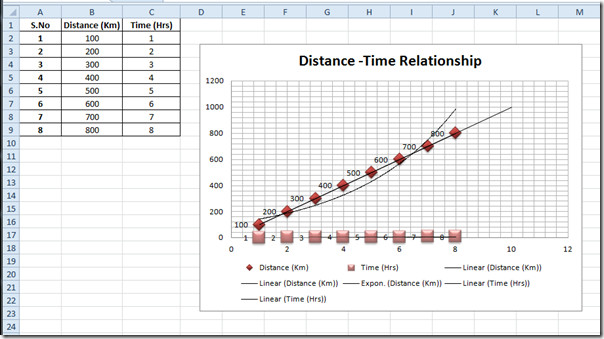
Teraz chcemy pokazać słupki błędów na wykresie. W tym celu wybierz obszar mapy i przejdź do Układ kartę, na pasku błędów kliknij Słupki błędów ze standardowym błędem.
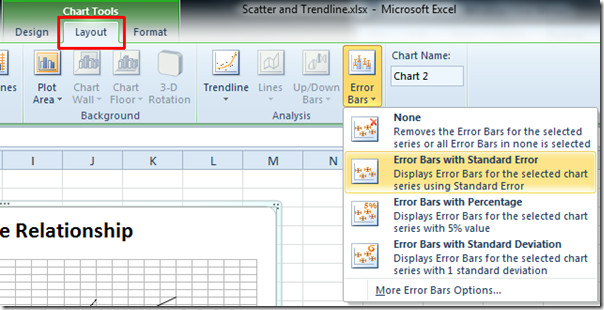
Po kliknięciu automatycznie pokaże na wykresie słupki błędów dodatnich i ujemnych oraz słupków błędów osi X i Y.
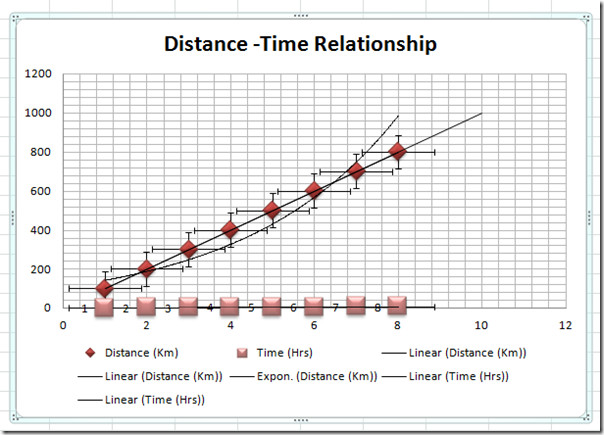
Teraz z grupy Bieżący wybór w rozwijanych opcjach wybierz oś Pasków błędów, którą chcesz dostosować. Możesz wybrać oś X lub oś Y do wyświetlania pasków błędów.
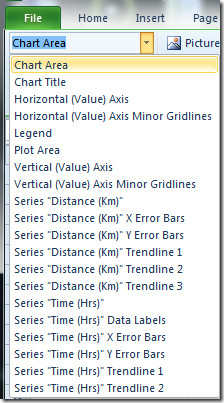
Wybraliśmy Odległość szeregowa (km) Y Słupki błędów z listy. Z Słupki błędów menu kliknij Więcej pasków błędów Opcje Dlatego wybraliśmy oś Y. Formatuj paski błędów pojawi się okno dialogowe zawierające Pionowe słupki błędów tylko opcje. Teraz od Kierunek możesz zmienić kierunek słupków błędów. Ponieważ chcemy pokazać tylko słupki dla wartości dodatnich, więc wybralibyśmy się Plus. Z Styl końcowywybierz odpowiedni styl i Od kwoty wybierz opcję, która najlepiej pasuje do twoich danych. Z lewego paska bocznego okna wybierz odpowiednie opcje projektowania i stylowania dla Pasków błędów, aby były widoczne na wykresie. Trafienie Blisko kontynuować.
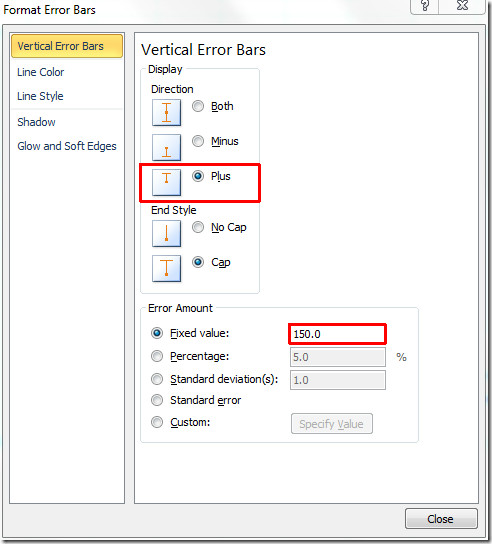
Zobaczysz, że tylko dodatni kierunek pionowy na wykresie, stała wartość pokazuje pionową linię Błąd względem określonej wartości.
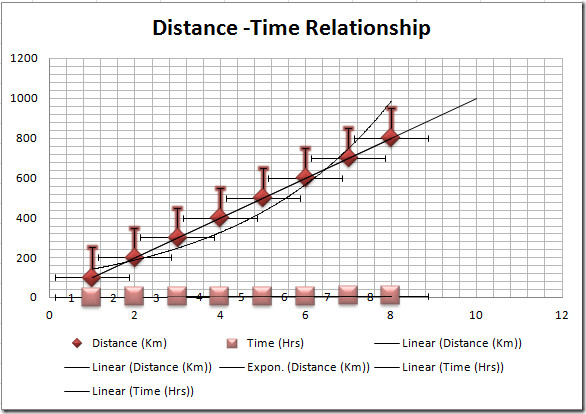
Teraz będziemy dostosowywać poziome paski, które najlepiej pasują do arkusza kalkulacyjnego. Kliknij prawym przyciskiem myszy na poziomej linii w paskach błędów i kliknij Formatuj paski błędów.
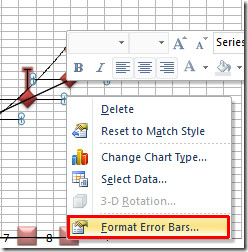
Wyświetlone zostanie okno Formatuj paski błędów zawierające tylko opcje poziomych pasków błędów. Pod Kierunek, ponieważ chcemy pokazywać tylko słupki dla wartości dodatnich, więc wybraliśmy się Plus. Pod Kwota błędu, wybraliśmy Stała wartość. Jeśli chcesz pokazać słupki błędów z procentem lub z perspektywy odchylenia standardowego, wybierz odpowiednie opcje.
Na lewym pasku bocznym okna wybierz odpowiedni projekt i styl dla Pasków błędów, aby wyróżnić je na wykresie. Kliknij Blisko kontynuować.
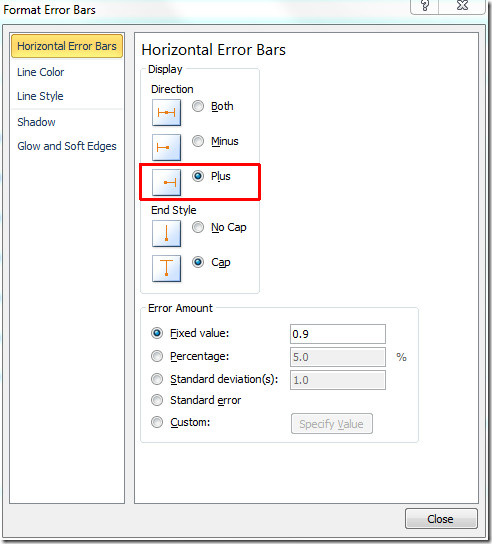
Widoczne są poziome paski wyświetlane tylko w dodatnim kierunku osi X i przyjmujące zakres określony w opcji Wartość stała.
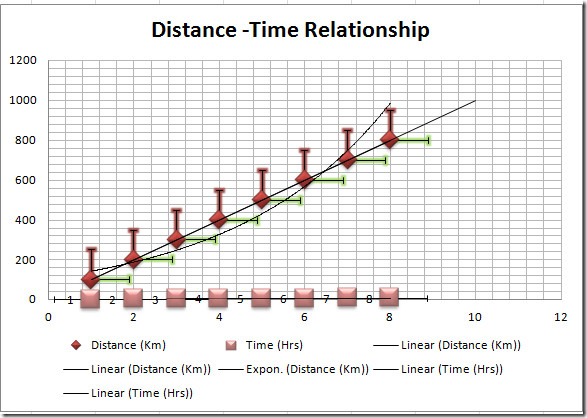
Możesz także sprawdzić wcześniej sprawdzone przewodniki dotyczące hiperłączy w programie Excel 2010 i pełny przewodnik na temat konsolidacji danych w programie Excel 2010.













Komentarze